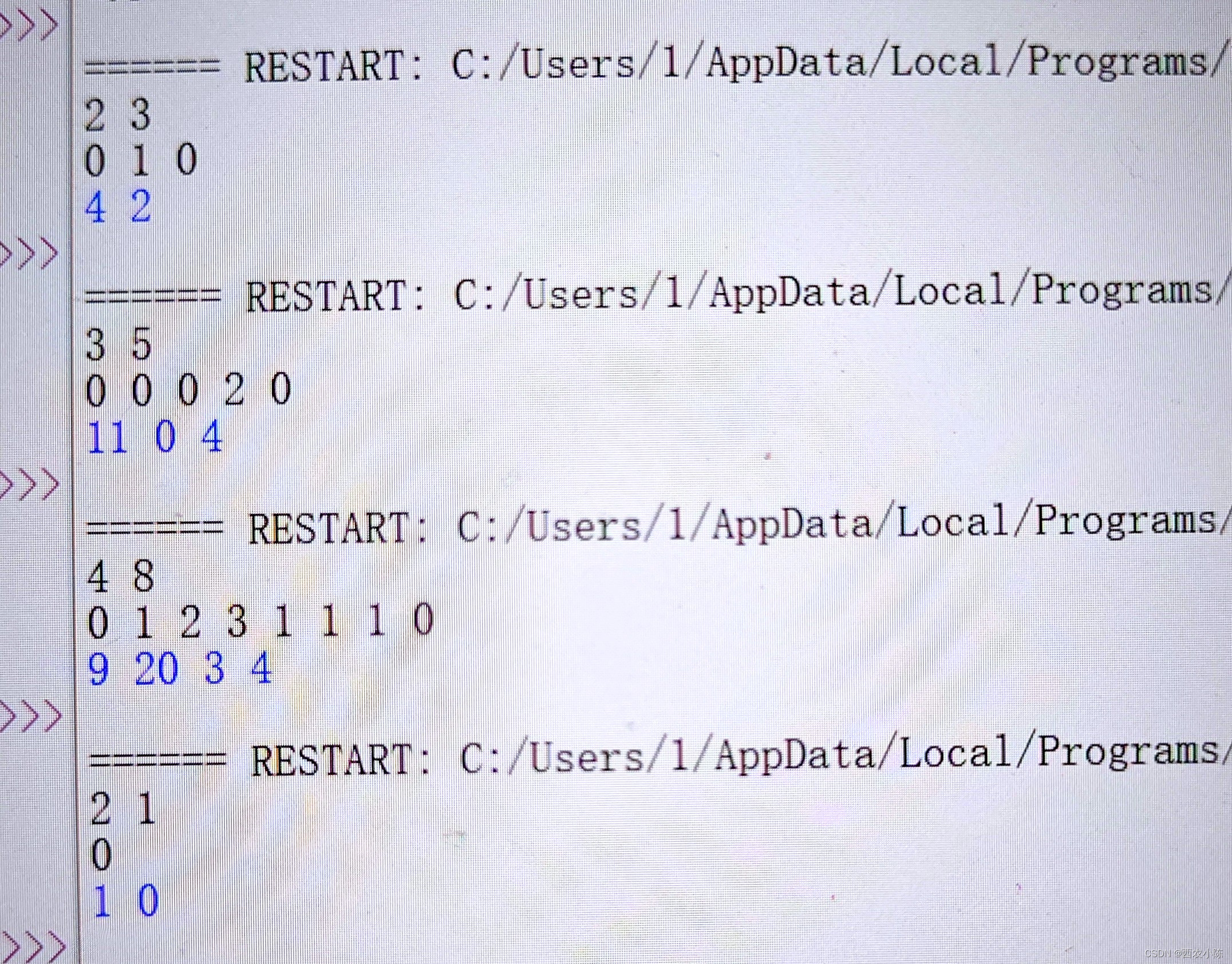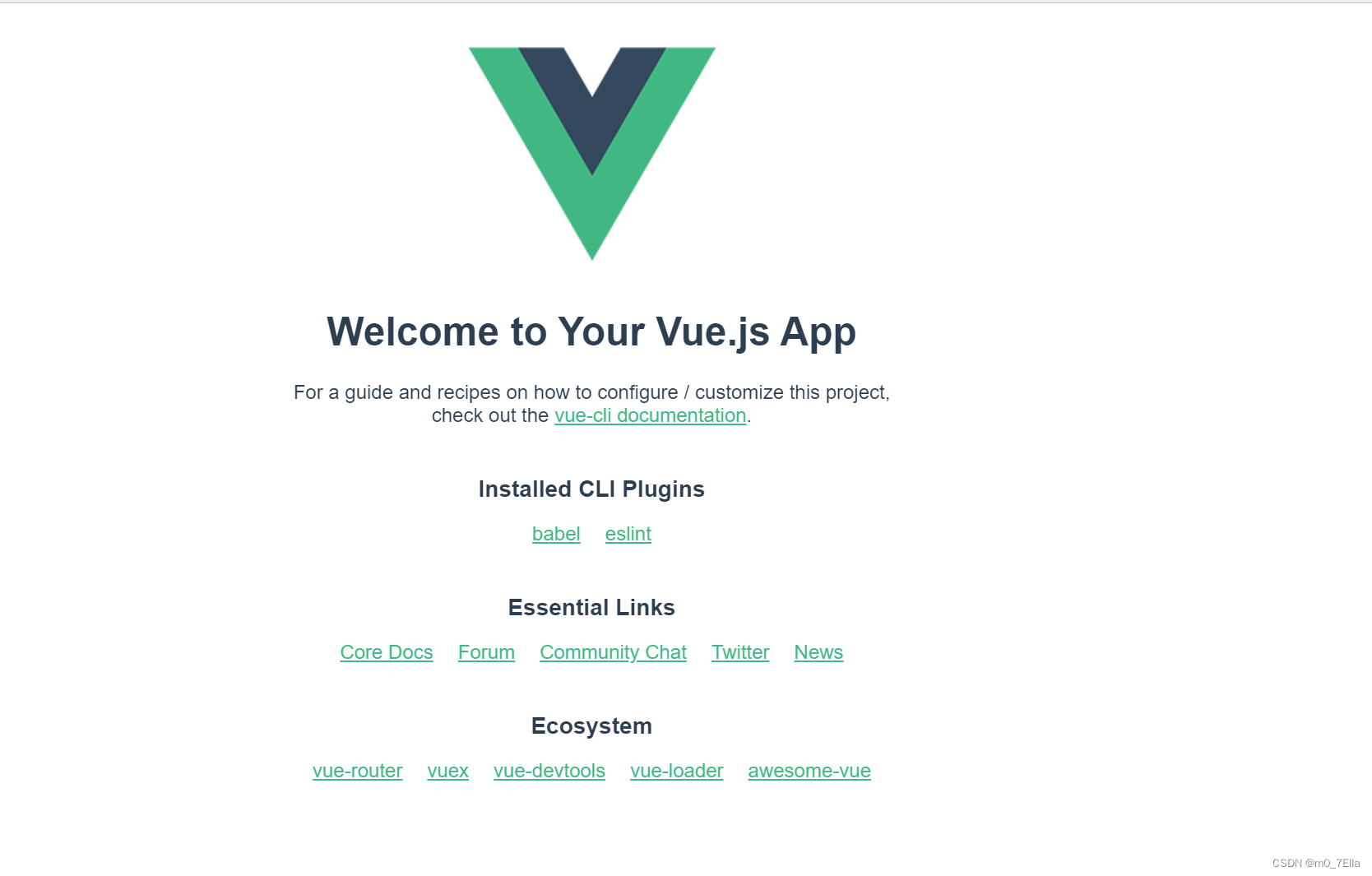目录
1. 版本与下载地址
2. 下载与安装VS2015
3. 下载与安装Perl
4. 测试ActivePerl是否安装正确
5. 下载OpenSSL
6. 编译32位OpenSSL静态库
6.1 解压openssl-1.0.2l.tar.gz
6.2 打开VS2015 x86本机工具命令提示符
6.3 输入命令进入到openssl的目录中
6.4 执行配置命令
6.5 执行命令
6.6 执行生成命令
6.7 执行测试命令
6.8 执行安装命令
7. 编译64位openssl静态库
7.1 解压openssl-1.0.2l.tar.gz
7.2 打开VS2015 x64本机工具命令提示符
7.3 输入命令进入到openssl的目录中
7.4 执行配置命令
7.5 执行命令
7.6 执行生成命令
7.7 执行测试命令
7.8 执行安装命令
8. 编译静态库下载
OpenSSL是一个功能丰富且开源的安全工具箱,它提供的主要功能有:SSL协议实现(包括SSLv2、SSLv3和TLSv1)、大量软算法(对称/非对称/摘要)、大数运算、非对称算法密钥生成、ASN.1编解码库、证书请求(PKCS10)编解码、数字证书编解码、CRL编解码、OCSP协议、数字证书验证、PKCS7标准实现和PKCS12个人数字证书格式实现等功能。
OpenSSL采用C语言作为开发语言,这使得它具有优秀的跨平台性能,OpenSSL支持:Linux、UNIX、Android、Windows、Mac等平台。
OpenSSL的github地址:GitHub - openssl/openssl: TLS/SSL and crypto library
如果不想自己编译源码,那么可以直接去下载编译好的二进制文件进行安装,省事方便。
下载地址:Win32/Win64 OpenSSL Installer for Windows - Shining Light Productions
本文主要介绍如何在Windows下编译OpenSSL源码生成OpenSSL静态库。
1. 版本与下载地址
| 版本 | 下载地址 | |
| OpenSSL | openssl-1.0.2l.tar.gz | openssl-1.0.2l及Perl编译工具资源 |
| Perl | ActivePerl-5.24.1.2402-MSWin32-x64-401627 | openssl-1.0.2l及Perl编译工具资源 |
| Visual Studio | Visual Studio 2015 | 链接:百度网盘 请输入提取码 提取码:xopt |
2. 下载与安装VS2015
从上面的下载地址,下载VS2015安装包,安装过程略。
3. 下载与安装Perl
从上面的下载地址,下载Perl安装包,然后双击“ActivePerl-5.24.1.2402-MSWin32-x64-401627.exe”,
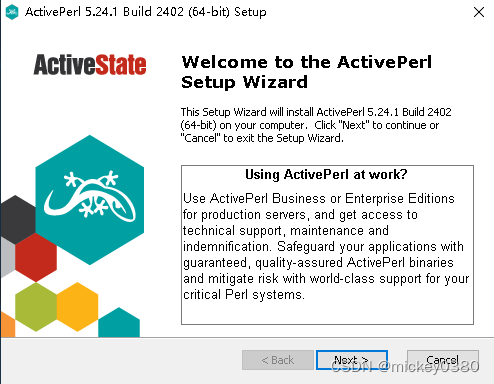


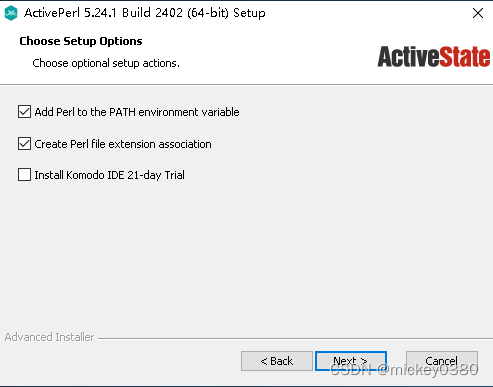


4. 测试ActivePerl是否安装正确
使用cmd命令行工具,进入C:\Perl64\eg路径下,执行
cd C:\Perl64\eg
perl example.pl若显示“Hello from ActivePerl!”,则说明Perl安装成功。

5. 下载OpenSSL
本文使用OpenSSL 1.0.2l,可以从上面的下载地址,下载OpenSSL 1.0.2l安装包。\
注意:编译32位和64位分别解压一次,以免环境变量
6. 编译32位OpenSSL静态库
6.1 解压openssl-1.0.2l.tar.gz
如:D:\openssl-1.0.2l-x86
6.2 打开VS2015 x86本机工具命令提示符
以管理员身份运行“VS2015 x86本机工具命令提示符”

6.3 输入命令进入到openssl的目录中
d:b
cd D:\openssl-1.0.2l-x86
6.4 执行配置命令
mkdir build
perl Configure VC-WIN32 no-asm --prefix=D:\openssl-1.0.2l-x86\build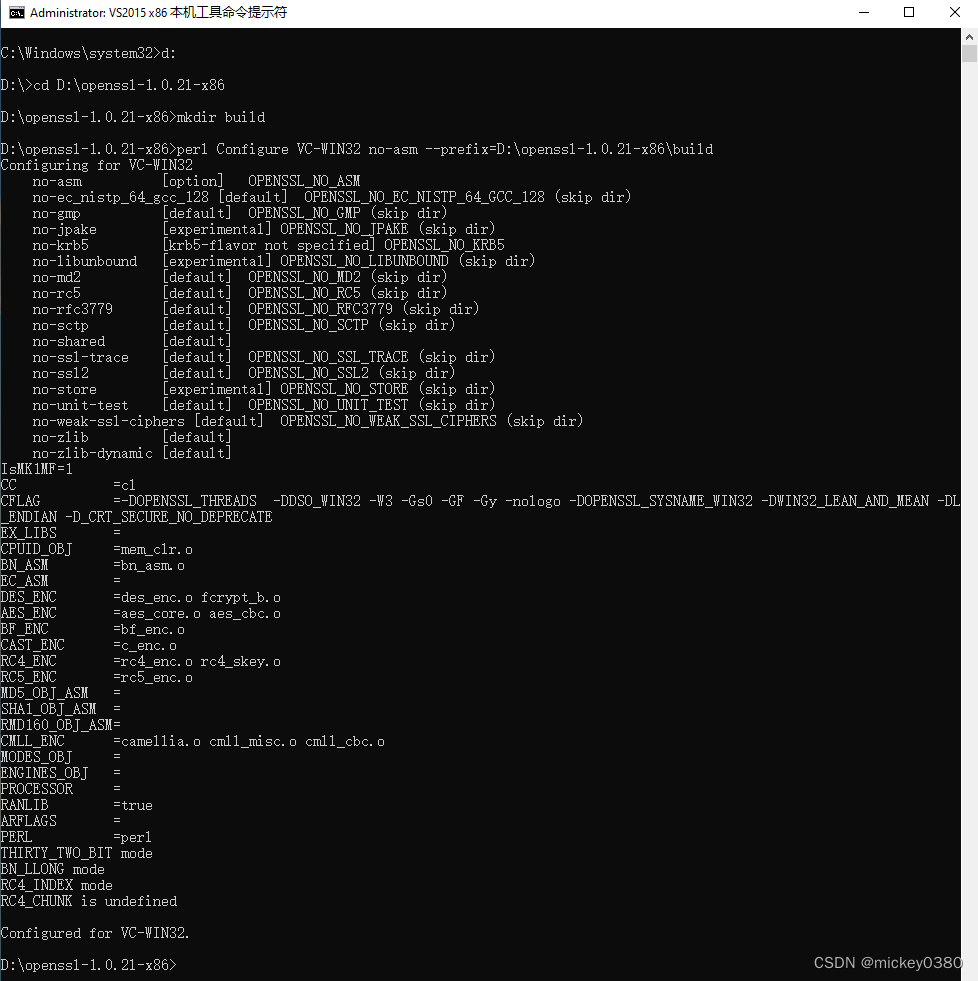
6.5 执行命令
ms\do_ms
6.6 执行生成命令
编译生成openssl静态库
nmake -f ms\nt.mak
6.7 执行测试命令
测试openssl静态库是否正常
nmake -f ms\nt.mak test
6.8 执行安装命令
nmake -f ms\nt.mak install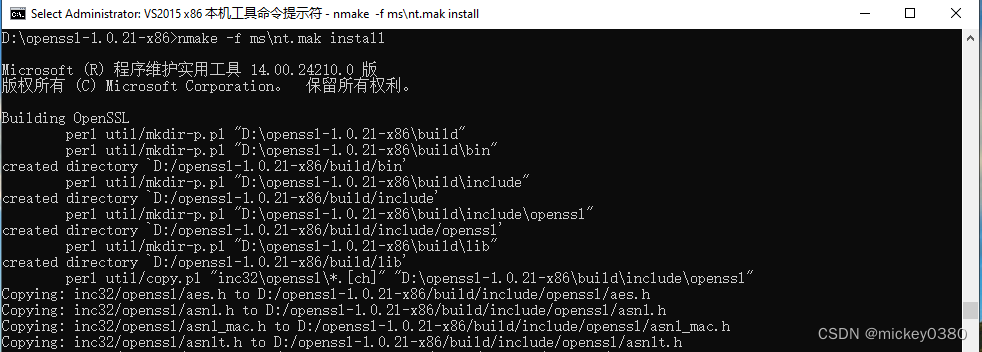
成功则会在D:\openssl-1.0.2l-x86\build目录下生成bin、include、lib、ssl四个文件夹

7. 编译64位openssl静态库
7.1 解压openssl-1.0.2l.tar.gz
如: D:\openssl-1.0.2l-x64
7.2 打开VS2015 x64本机工具命令提示符
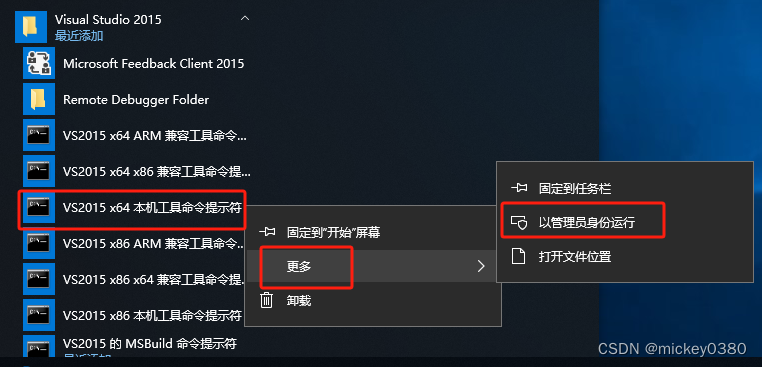
7.3 输入命令进入到openssl的目录中
d:
cd D:\openssl-1.0.2l-x64
7.4 执行配置命令
mkdir build
perl Configure VC-WIN64A no-asm --prefix=D:\openssl-1.0.2l-x64\build
7.5 执行命令
ms\do_win64a
7.6 执行生成命令
编译生成openssl静态库
nmake -f ms\nt.mak 
7.7 执行测试命令
测试openssl静态库是否正常
nmake -f ms\nt.mak test 
7.8 执行安装命令
nmake -f ms\nt.mak install 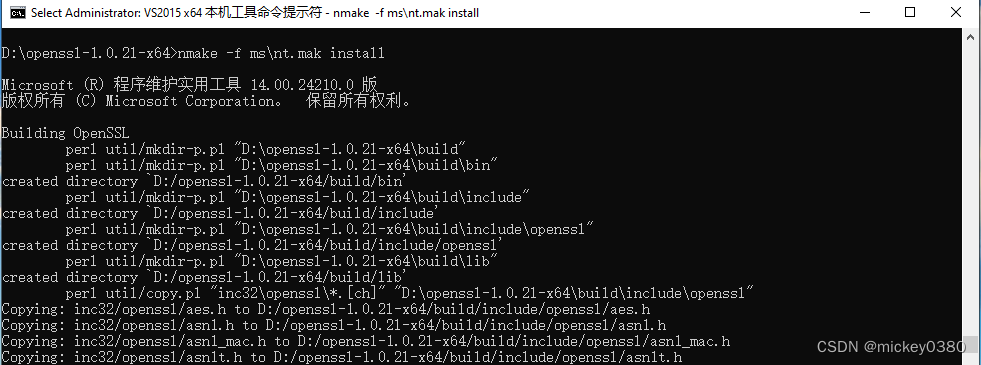
成功则会在D:\openssl-1.0.2l-x64\build目录下生成bin、include、lib、ssl四个文件夹。
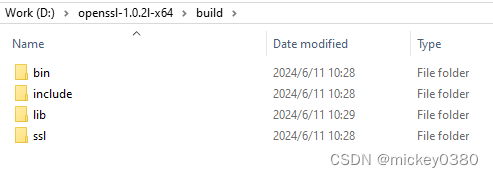
备注:可能使用的命令
测试OpenSSL动态库:nmake -f ms\ntdll.mak test
测试OpenSSL静态库:nmake -f ms\nt.mak test
安装OpenSSL动态库:nmake -f ms\ntdll.mak install
安装OpenSSL静态库:nmake -f ms\nt.mak install
清除上次OpenSSL动态库的编译,以便重新编译:nmake -f ms\ntdll.mak clean
清除上次OpenSSL静态库的编译,以便重新编译:nmake -f ms\nt.mak clean
8. 编译静态库下载
下载地址:OpenSSL Windows平台32位和64位静态库